在ppt中添加图片的时候,有的图片需要进行裁剪,那么PPT中怎样裁剪图片呢?下面就来介绍一下PPT中裁剪图片的方法,希望对你有所帮助。
工具/原料
联想YANGTIANS516
Windows7
wps2019
PPT中怎样裁剪图片
1、第一步:打开一个需要添加图片的ppt,选择菜单栏“插入”中的“图片”选项。
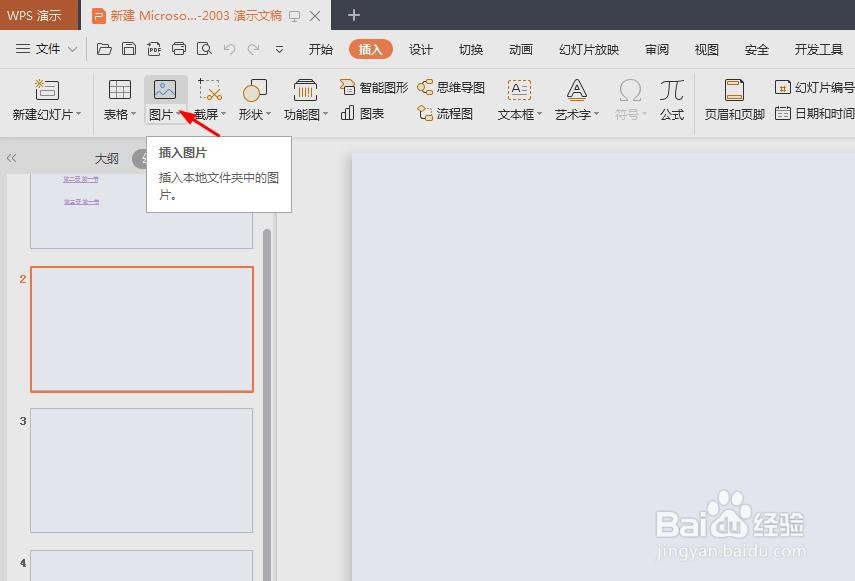
2、第二步:在弹出的“插入图片”对话框中,选择一张需要裁剪的图片,单击“打开”按钮。
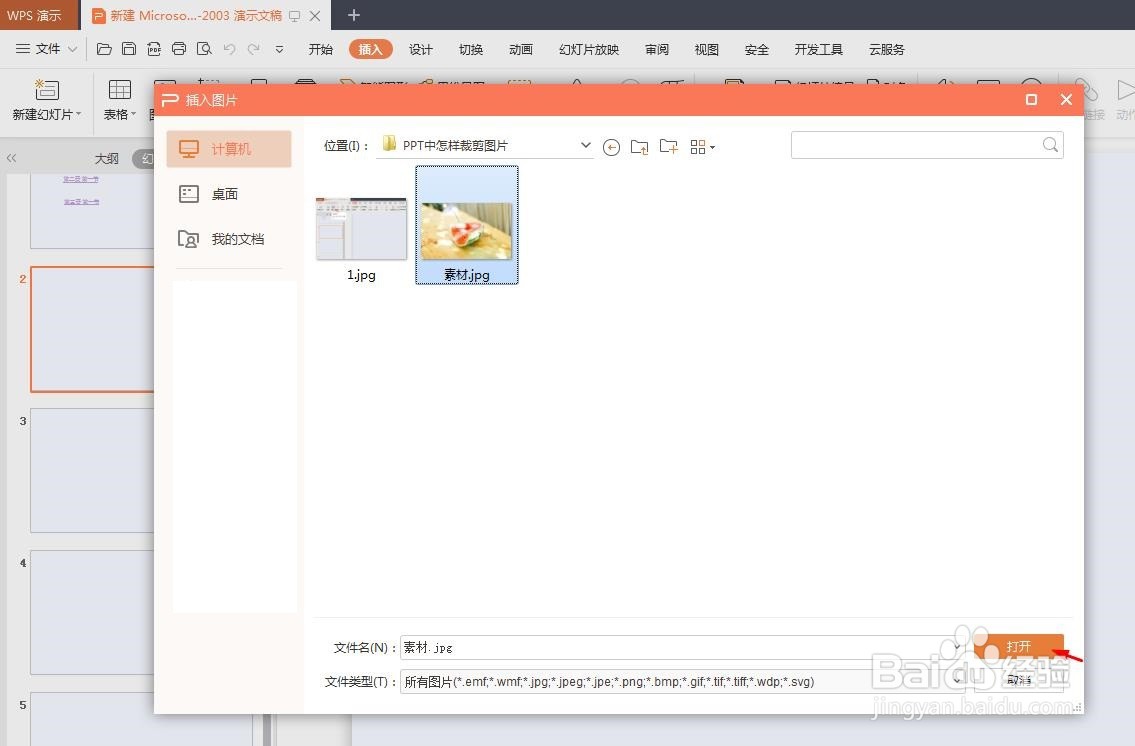
3、第三步:如下图所示,需要裁剪的图片被添加到ppt中。

4、第四步:单击选中图片,在“图片工具”菜单中,选择“裁剪”。
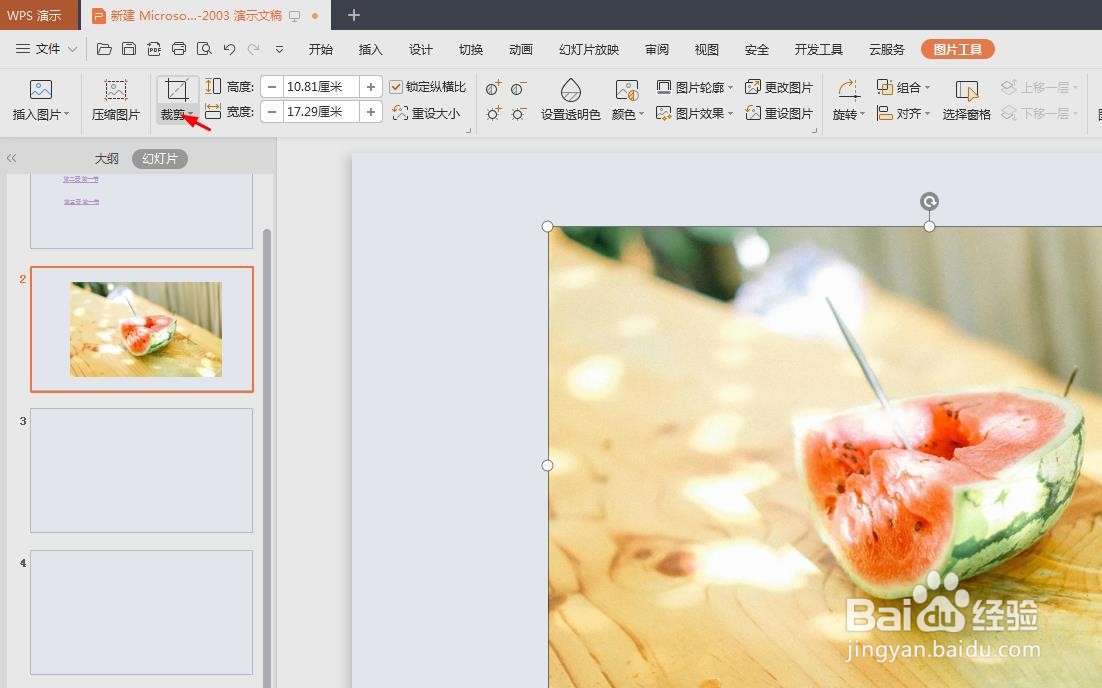
5、第五步:在“裁剪”下拉菜单中,选择“按比例裁剪--自由裁剪”选项。

6、第六步:在图片四周黑色图标处,按住鼠标左键拖动至合适的程度。

7、第七步:单击ppt背景中任意位置,退出图片裁剪状态,完成图片裁剪操作。

